Nesvarbu, ar esate fotografas mėgėjas, ar pradedantis grafikos dizaineris, sukurti patrauklias produktų nuotraukas gali būti iššūkis. Šioje pamokoje sužinosite, kaip efektyviai įterpti, redaguoti ir pateikti makaronų dėžutę "Photoshop" programoje. Daugiausia dėmesio skiriama tam, kaip naudoti šviesą, šešėlius ir išvesties formatavimą, kad dėžutė atrodytų profesionaliai.
Pagrindinės žinios
- Kaip nustatyti optimalų apšvietimą produktų nuotraukoms.
- Apkarpymo būdai vaizdo kokybei pagerinti.
- Išmaniųjų objektų naudojimas lanksčiam redagavimui.
- Nepageidaujamų elementų pašalinimo iš vaizdo strategijos.
Žingsnis po žingsnio vadovas
Pradėkite nuo savo "Photoshop" projekto parengimo ir reikiamos medžiagos surinkimo. Svarbu optimaliai nustatyti darbo vietą, kad pasiektumėte geriausią įmanomą rezultatą.
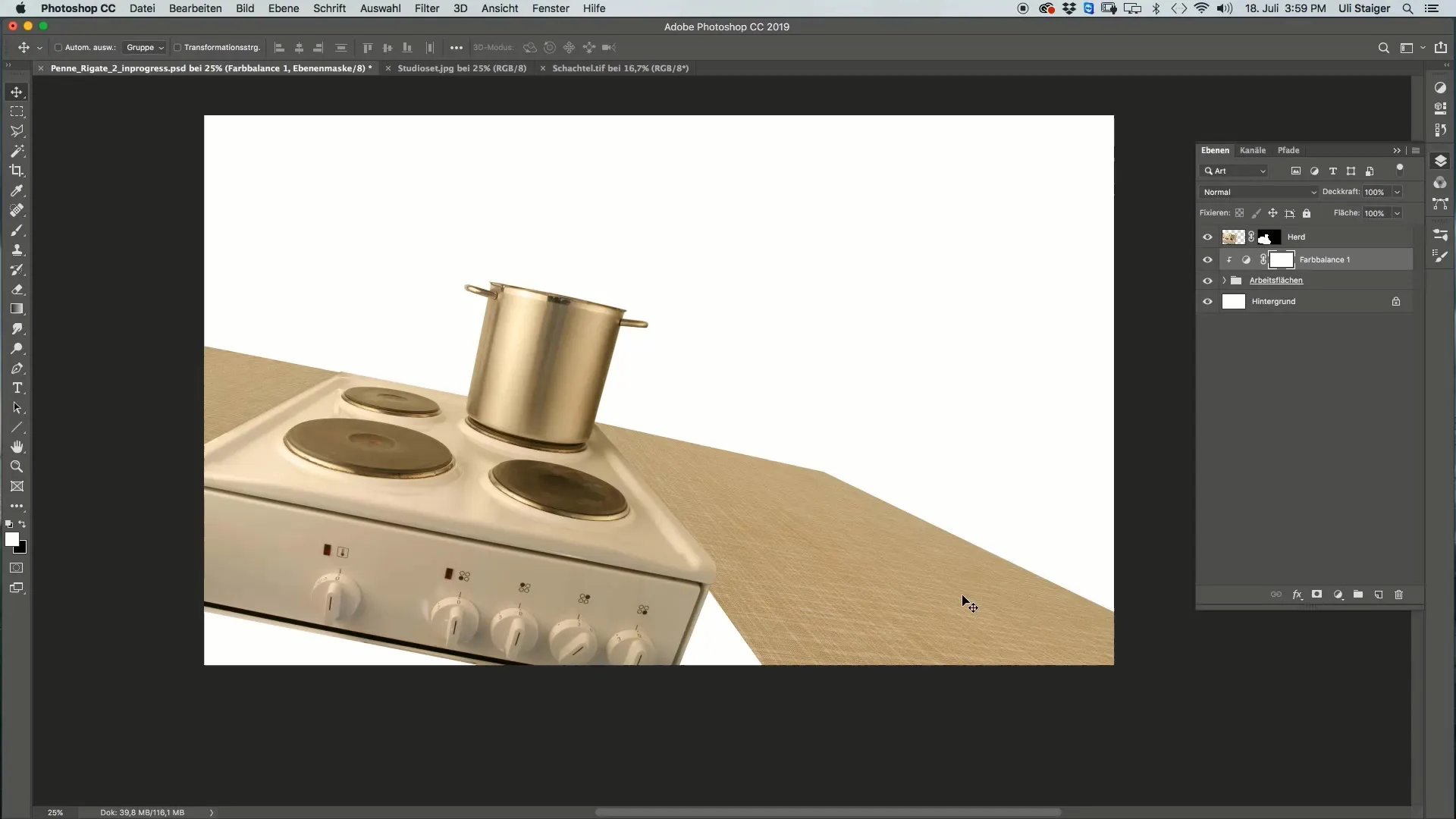
Pirmasis žingsnis - nufotografuoti makaronų dėžutę. Pastatykite dėžutę taip, kad į ją gerai kristų šviesa. Šiuo atveju dirbau su dideliu reflektoriumi, kad šviesa būtų nukreipta tiesiai į dėžutę, o papildomam apšvietimui naudojau mažą reflektorių.
Kad dėžutė atrodytų patraukliai, langelį uždengiau permatoma plėvele, kad makaronai neiškristų. Taip išgautas aiškus ir švarus vaizdas. Atkreipkite dėmesį į pagrindinės šviesos vietą, kad išlaikytumėte pagrindinį ryškumą ir išgautumėte patrauklų efektą pirmame plane.
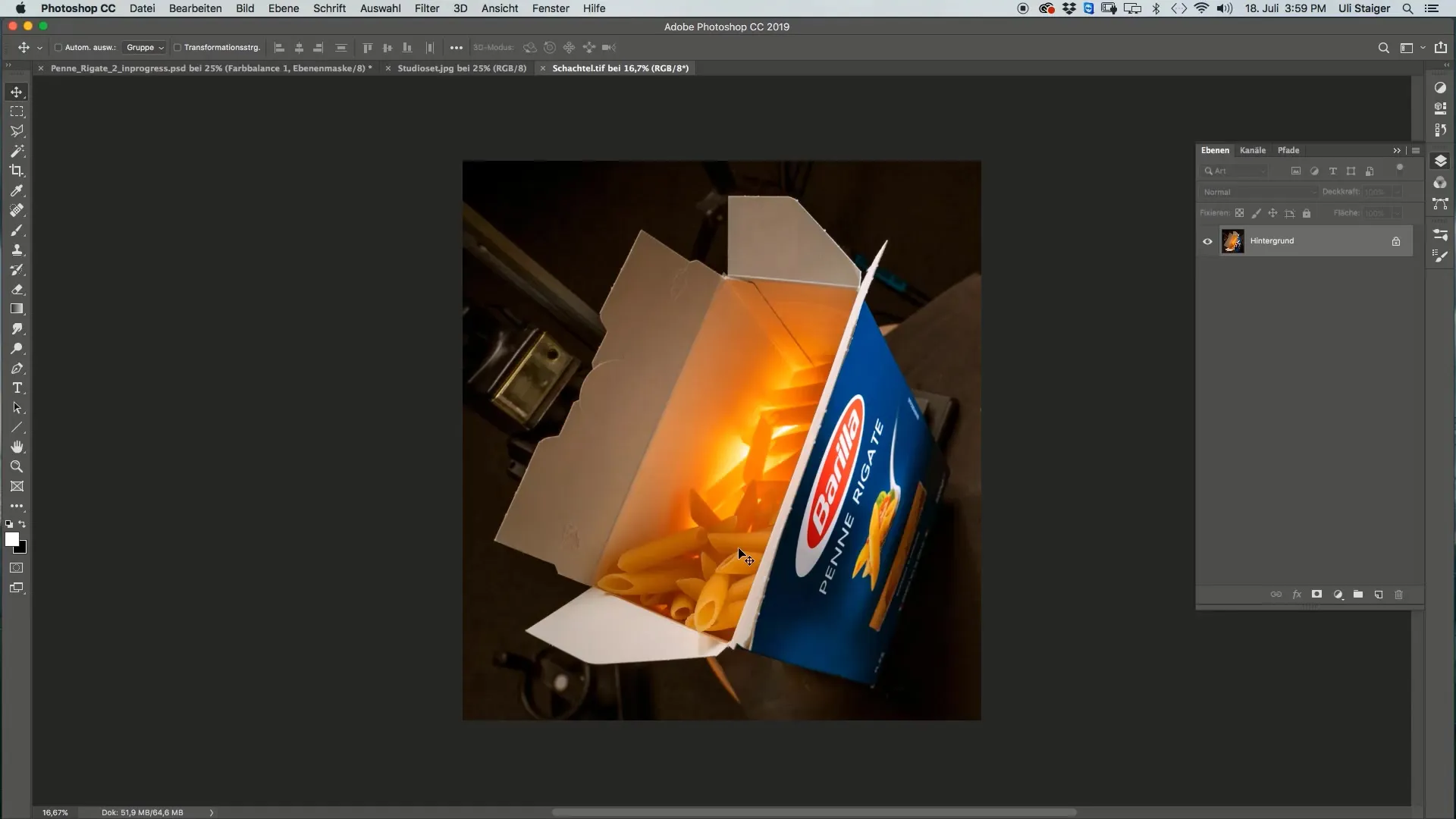
Dabar galite pradėti apkarpymo procesą. Kanalų meniu pasirinkite langelį spustelėdami atitinkamą pasirinkimą. Taip pat galite įkelti pasirinkimą rankiniu būdu.
Pasirinkę langelį, sukurkite sluoksnio kaukę. Atkreipkite dėmesį, kad kai kurios sritys turėtų būti neryškios, kad perėjimai atrodytų natūraliau. Šiuo atveju gali būti naudingas neryškinimo įrankis, kad sukurtumėte sklandžią perėjimo zoną.
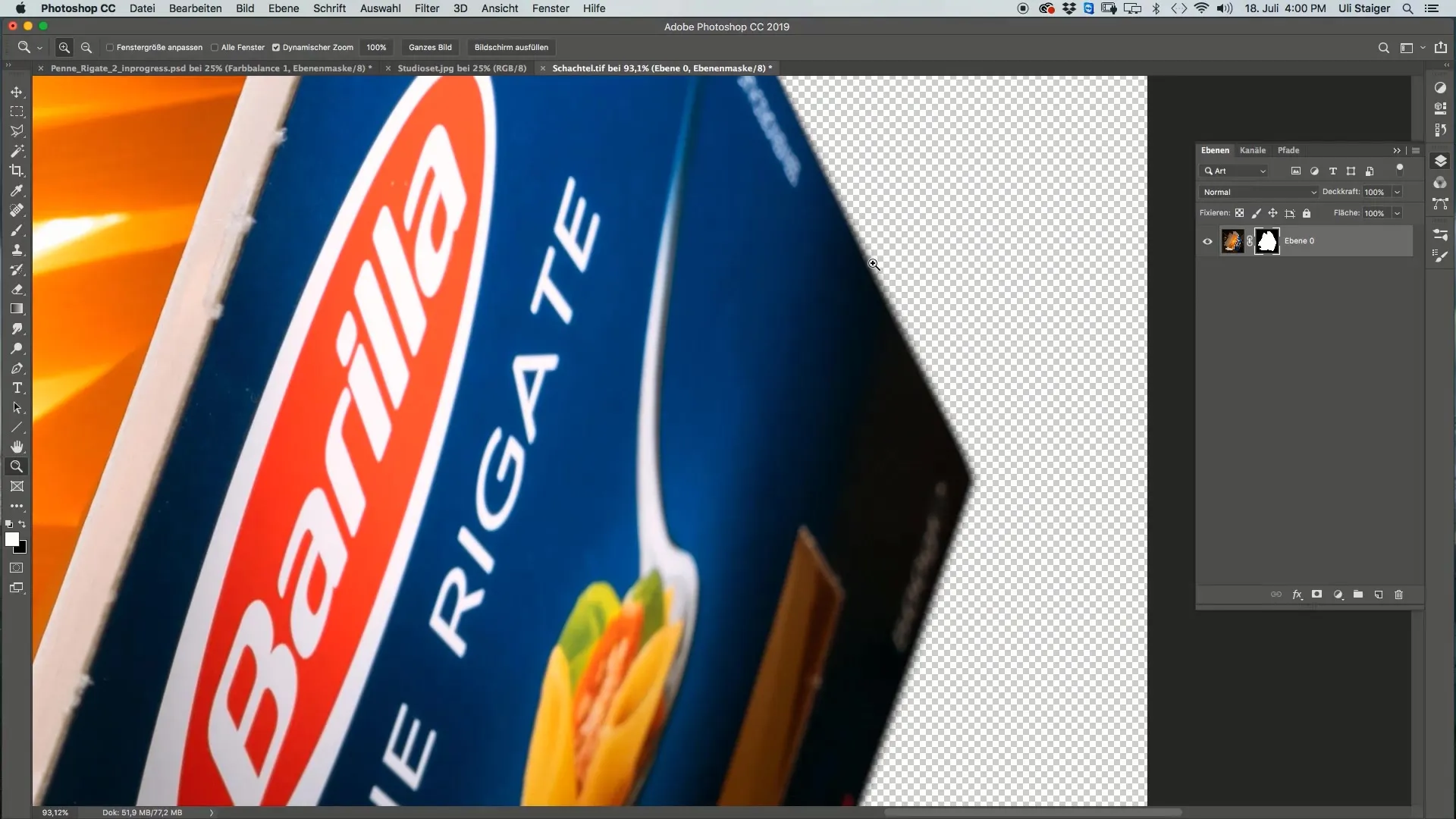
Sukūrę kaukę, vilkite langelį ant pagrindinio vaizdo. Naudodami perkėlimo įrankį perkelkite langelį į norimą vietą. Įsitikinkite, kad langelis yra gerai padėtas ant darbo stalo paveikslėlyje.
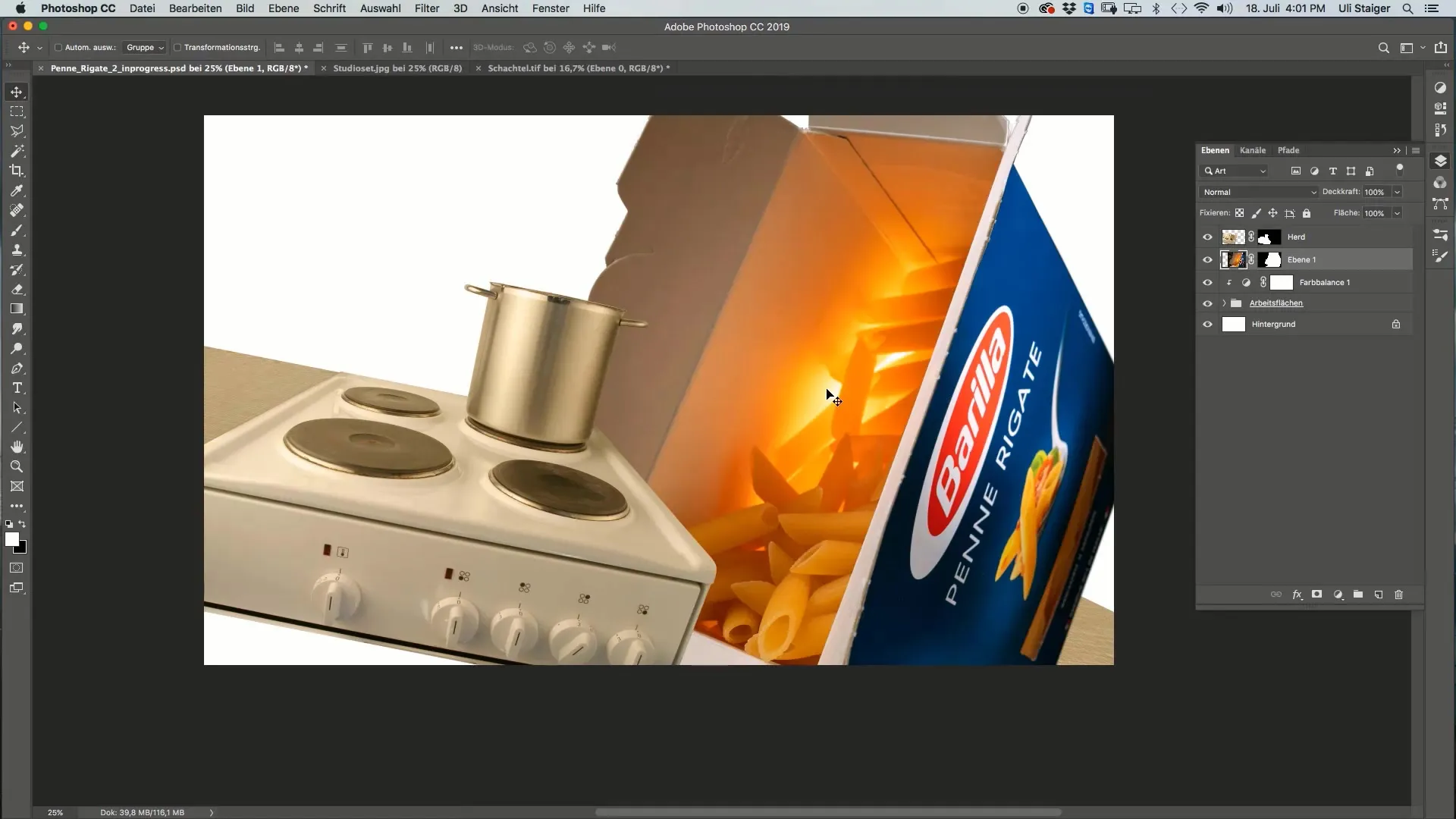
Prieš atlikdami bet kokius pakeitimus, sluoksniui suteikite tinkamą pavadinimą, kad jis būtų aiškus. Aš jį pavadinau "Makaronų dėžutė". Tada eikite į "Filters" (filtrai) ir pasirinkite "Convert Smart Filter" (konvertuoti išmanųjį filtrą). Tai suteikia jums galimybę vėliau vėl lanksčiai koreguoti sluoksnį.
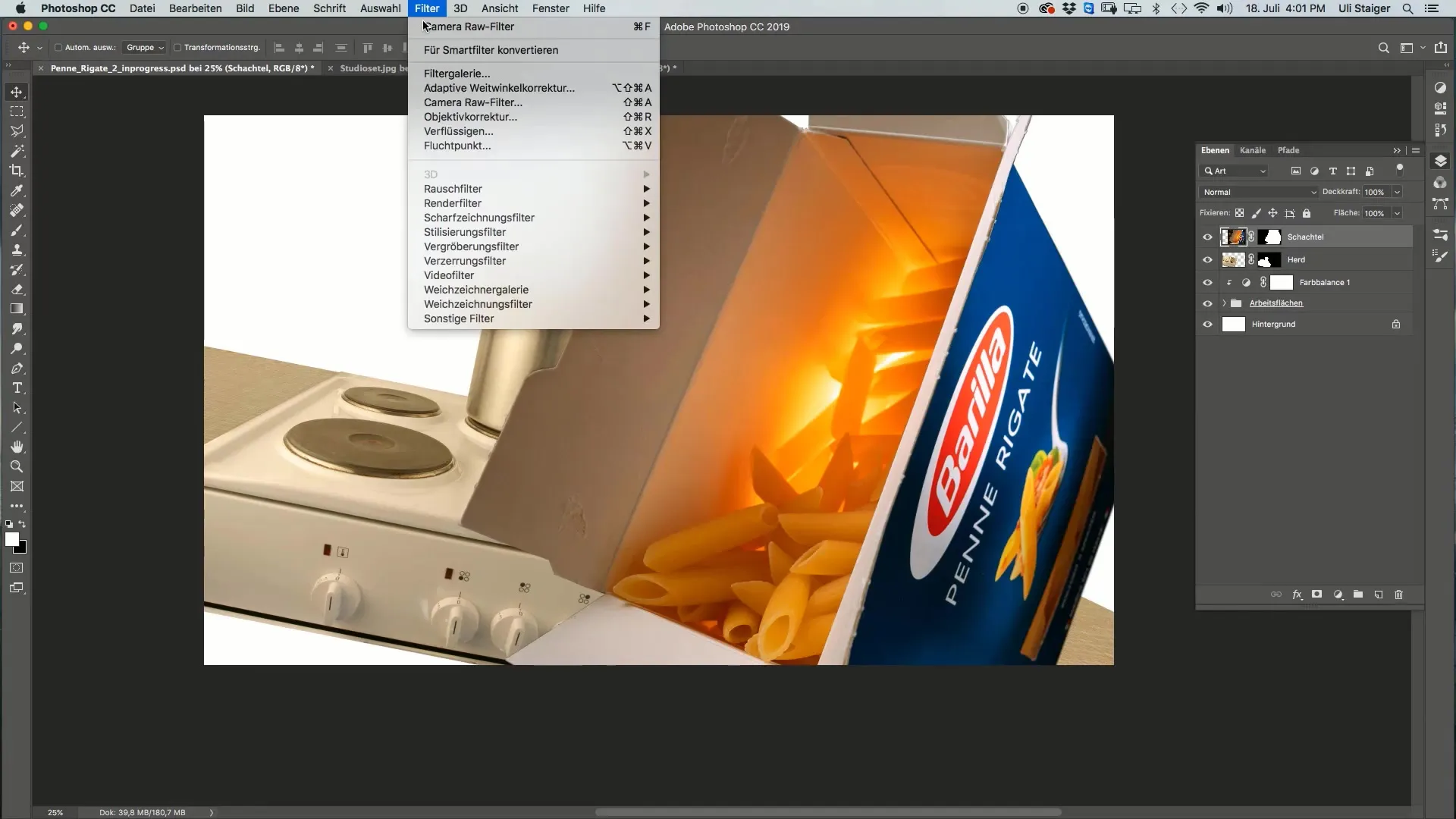
Dabar galite keisti dėžutės mastelį. Laikykite nuspaudę "Shift" klavišą vilkdami kampus, kad išlaikytumėte proporcijas. Įsitikinkite, kad dėžutė yra tinkamo dydžio, kad atitiktų foną ir darbo sritį.
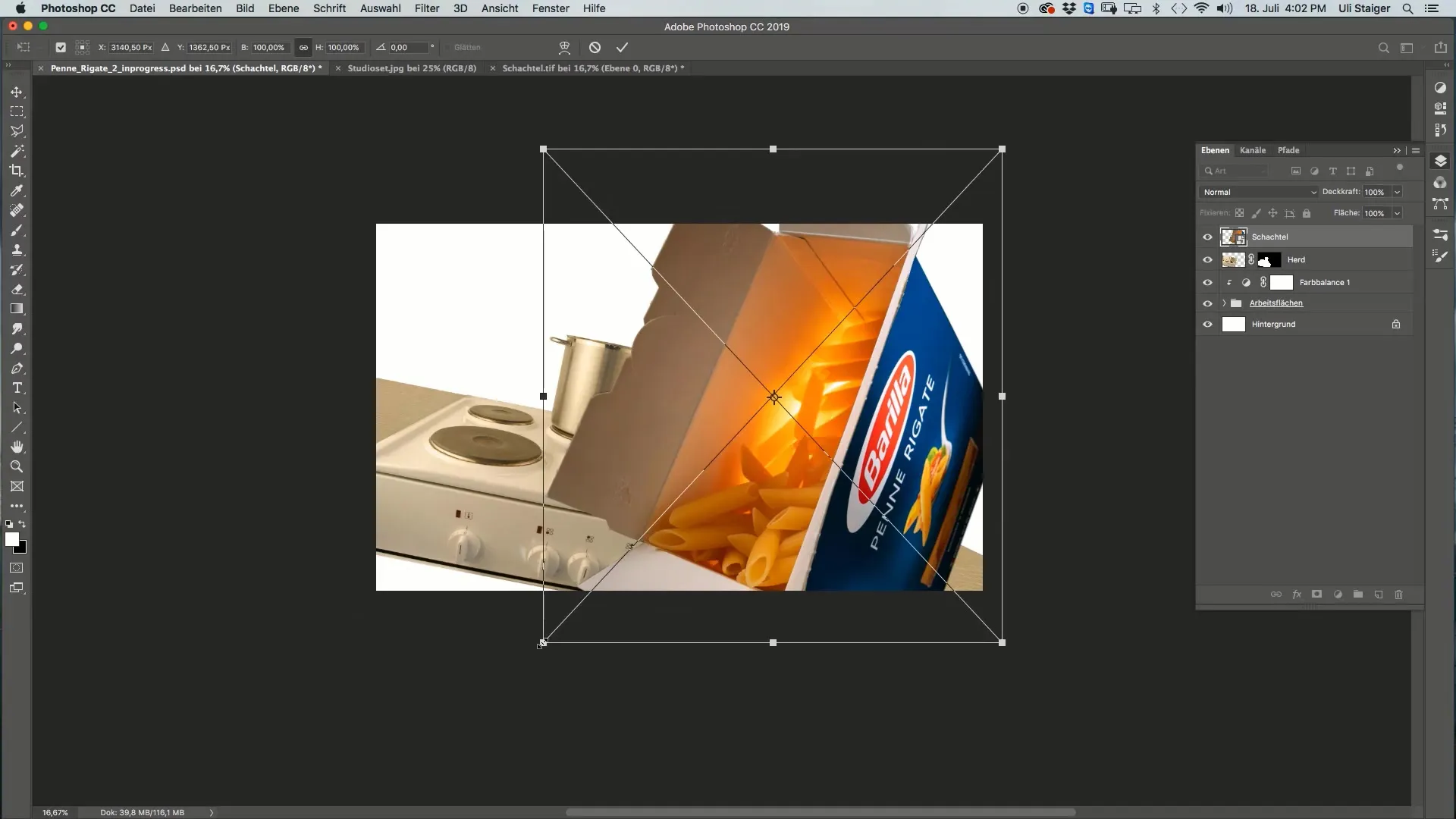
Dabar turėtumėte išdėstyti dėžutės kampus taip, kad jie netrukdytų bendram paveikslėliui. Venkite nereikalingų tiesių linijų, kad atrodytų natūraliau. Dėl to vaizdas atrodys ne toks sutvarkytas ir dinamiškesnis.
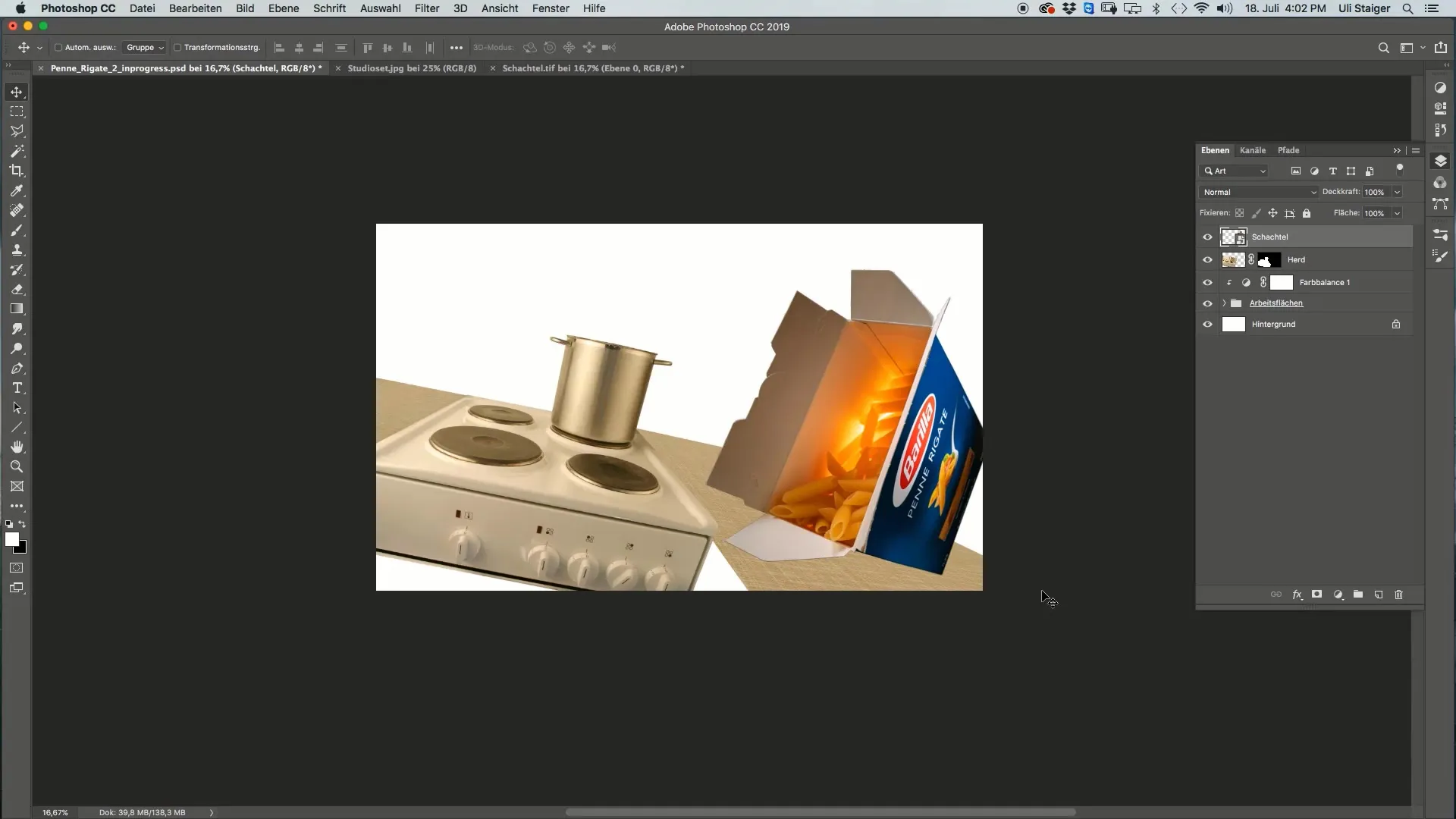
Dar vienas žingsnis siekiant pagerinti vaizdo kokybę - retušuoti nepageidaujamas darbo vietos dalis. Sukurkite naują sluoksnį ir naudodami teptuko įrankį užpildykite sritis židinio spalva.
Naudodami Alt+paveikslą pasirinkite atitinkamą židinio spalvą, kad sukurtumėte harmoningą bendrą vaizdą. Dažykite sritis naudodami 100 % nepermatomumą, kad perėjimas atrodytų vientisas.
Taip pat galima naudoti tamsesnę spalvą šešėliuotoms sritims, kad būtų sukurtas gylis. Šiuo atveju svarbu, kad spalvos gerai derėtų ir vaizdas atrodytų gyvas.
Šie koregavimai padeda galutiniam rezultatui atrodyti natūraliai. Viską išsklaidę ir pritaikę tinkamus efektus, gausite patrauklų makaronų dėžutės vaizdą.
Apibendrinimas
Šioje pamokoje žingsnis po žingsnio sužinojome, kaip optimaliai įterpti ir redaguoti makaronų dėžutę "Photoshop" programoje. Nuo apšvietimo ir apkarpymo iki efektyvaus išmaniųjų objektų naudojimo - dabar turite žinių, kurių reikia norint sukurti stulbinančias produktų nuotraukas.
Dažniausiai užduodami klausimai
Kaip geriau apkarpyti pasirinkimą "Photoshop" programoje? Naudokite kanalus, kad pasirinktumėte dėžutę, ir naudokite sluoksnio kaukę natūraliems perėjimams.
Kaip išvengti sunkumų dėl vaizdo dydžio?Naudokite išmaniuosius objektus, kad galėtumėte dar ir dar kartą pakoreguoti langelį neprarasdami pradinės vaizdo kokybės.
Ką daryti, jei vaizdas vis dar atrodo per geltonas arba per mėlynas? naudokite "Photoshop" spalvų koregavimo įrankius, kad pakoreguotumėte spalvas ir sukurtumėte harmoningą vaizdą.


